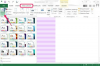إذا كنت تحب مظهر تدرج قوس قزح ولكن لا يمكنك تخيل محاولة تجميع مجموعة من الخطوط العمودية الملونة المطلوبة يدويًا ، فاعتمد على أداة Photoshop السريعة لإنشاء التدرج اللوني. تعتبر التدرجات في Adobe Photoshop مناسبة تمامًا لخلفيات الصور أو لتعمل كصورة كاملة بحد ذاتها ، مع ألوان متناسبة تمامًا يمكنك تخصيصها.
الخطوة 1
افتح برنامج Adobe Photoshop. هدم القائمة "ملف". حدد "جديد". اكتب "RainbowGradient" في مربع "الاسم". اكتب الأبعاد في مربعي "العرض" و "الارتفاع" لحجم قماش التدرج اللوني ، مثل "4" لكل منها لمربع التدرج. انقر فوق "بوصة" من القائمتين المنسدلتين. انقر فوق الزر "موافق".
فيديو اليوم
الخطوة 2
انقر فوق أداة "التدرج اللوني" ، التي تبدو كمستطيل بتدرج لوني من الأسود إلى الأبيض ، في منتصف لوحة "الأدوات". إذا لم تظهر الأداة ، فانقر بزر الماوس الأيمن فوق أداة "Paint Bucket". اختر "أداة التدرج" من القائمة المنبثقة.
الخطوه 3
راجع شريط أدوات التدرج الموجود أعلى الشاشة. ربما يكون التدرج اللوني قوس قزح قد تعثر بالفعل. إذا لم يكن كذلك ، اسحب قائمة التدرج واختر أحد تدرجات قوس قزح.
الخطوة 4
انقر فوق أول من الرموز الخمسة الصغيرة الموجودة على يمين قائمة التدرج. هذا هو رمز التدرج التقليدي المخطط عموديًا.
الخطوة الخامسة
ضع المؤشر على الجانب الأيسر من قماش "RainbowGradient". ارسم خطًا على الجانب الأيمن. لا تقلق إذا امتد خطك إلى المساحة الرمادية لمنطقة عمل Photoshop ؛ لن يؤثر على التدرج الخاص بك. التدرج اللوني قوس قزح يملأ اللوحة القماشية.
نصيحة
جرب أنماط متدرجة مختلفة من خلال الاستمرار في رسم الخطوط ، مثل من أعلى إلى أسفل أو من الزاوية إلى الزاوية. يبقى التدرج اللوني قوس قزح ، لكنه يغير الاتجاه. جرب واحدة من الرموز الأربعة الأخرى المتدرجة الصغيرة ، والتي تحافظ على قوس قزح ولكنها تمنحك تدرجات في أشكال أخرى ، مثل انفجار نجمي أو ماسي.